11 лучших советов по использованию мета-ИИ на вашем iPhone и Android
Хотя ChatGPT остается лидером в качестве чат-бота с искусственным интеллектом, другие догоняют его в быстро развивающейся битве искусственного интеллекта. В значительной степени, как и ожидалось, Meta представила хорошо оптимизированный и универсальный «Meta AI», чтобы конкурировать с такими системами, как ChatGPT и Gemini.
Чат-бот Meta с искусственным интеллектом, глубоко интегрированный с популярными социальными платформами, такими как Instagram, Facebook и WhatsApp, кажется, полностью оборудован для того, чтобы рано или поздно управлять таблицей лидеров. Не удивляйтесь, если чат-боту с искусственным интеллектом удастся побить рекорды ChatGPT в ближайшие дни. Если вы хотите раскрыть весь потенциал Meta AI, мы дадим вам лучшие советы и рекомендации. Читай дальше…
Будь то резюмирование текста, генерация изображения или сортировка вопроса, Meta AI выполнил все условия, чтобы стать вашим помощником. Вдобавок ко всему, чат-бот предлагает множество удобных функций для более персонализированного опыта.
1. Делайте подсказки краткими и точными
Задавая любой вопрос, старайтесь задавать его кратко и точно. В противном случае вы никогда не сможете получить правильный ответ. Например,
- «Напишите эссе об индийской культуре в 500 словах».
- «Советы по овладению английским языком с примерами».
- «Правильный способ подготовиться к собеседованию».
2. Разумно расширьте каждый ответ
Если вы не попросите Meta AI давать развернутые ответы, он постарается быть максимально точным для лучшего понимания. Если вы хотите, чтобы чат-бот расширил конкретный ответ, попросите его сделать это. Например, «Расширьте 2-й пункт/раздел/ответ более релевантными примерами».
3. Быстро сгенерируйте изображение
Meta AI отлично справляется с созданием высококачественных изображений на основе вашей подсказки. Это именно то, что вам нужно для создания впечатляющих фотографий без каких-либо усилий. Лучший способ получить максимальную отдачу от генератора изображений Meta AI — точно определить свое изображение. Если ваше описание соответствует действительности, оно сможет доставить вам товар.
- Просто запустите чат Meta AI и опишите тип изображения, которое вы хотите. Например, черная собака в солнечных очках.
- Затем нажмите кнопку «Отправить» и все!
- Чат-бот с искусственным интеллектом мгновенно создаст изображение по вашему запросу.
- Хотя я доволен его способностью создания изображений, мне бы хотелось, чтобы он предлагал несколько изображений на выбор, как Bing Image Creator.
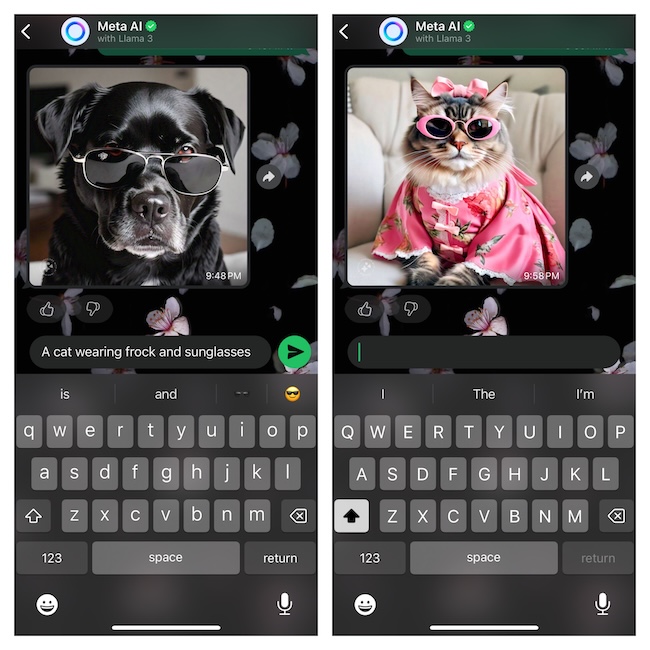
4. Автоматически сохраняйте созданные фотографии в своей фотобиблиотеке
Если вы часто используете Meta AI для создания изображений на своем устройстве, почему бы не настроить его на автоматическое сохранение изображений в вашей библиотеке фотографий? Это устранит один лишний шаг и сэкономит ваше драгоценное время.
- Нажмите на имя Meta AI и выберите «Сохранить в фотографиях». После этого выберите в меню опцию «Всегда».
- В дальнейшем чат-бот будет автоматически сохранять созданные изображения в вашей фотобиблиотеке.
5. Настройте тон чата
Одной из самых крутых функций Meta AI является возможность настраивать тон чата. Если вы считаете стандартный тон чата скучным, вы будете рады узнать, что чат-бот предлагает несколько готовых тонов.
- Просто нажмите на имя Meta AI вверху, чтобы перейти к настройкам чата -> Тон чата -> затем выберите нужный тон, например Hello, Bamboo, Chord и т. д.
- Наконец, нажмите кнопку «Сохранить» для подтверждения.
6. Экспортируйте Meta AI Chat в PDF-файл.
Если вы хотите поделиться своей веткой чата Meta AI с друзьями или близкими, возможность экспортировать чат в PDF-файл окажется очень удобной.
- Просто нажмите на имя Meta AI и выберите опцию Экспорт -> Прикрепить медиа/Без медиа.
- После этого вы можете сохранить PDF-файл локально на своем устройстве или поделиться им по электронной почте, в сообщениях или на любом другом носителе.
7. Очистите весь чат сразу
Время от времени вам следует очищать чат, чтобы он не засорял память вашего устройства.
- Перейдите в настройки Meta AI и выберите опцию «Очистить чат».
- Затем нажмите «Очистить все сообщения» или «Очистить все, кроме помеченных», чтобы стереть группу сообщений.
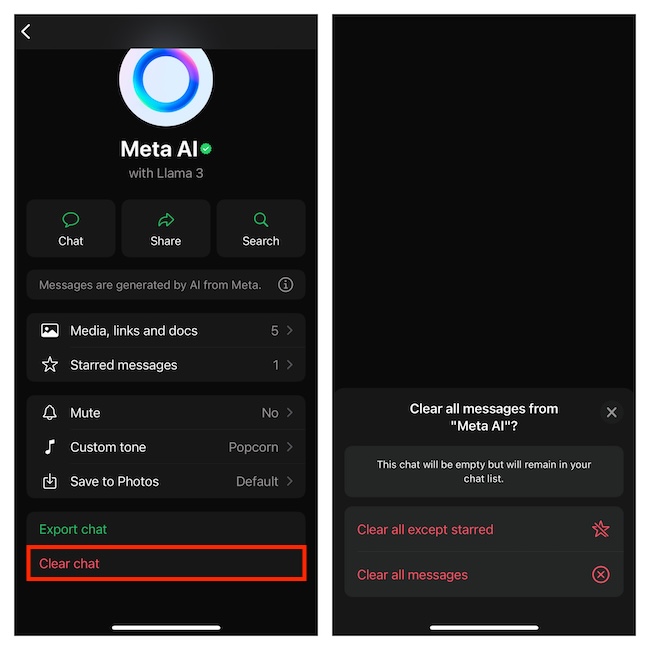
8. Просмотрите все сгенерированные изображения и ссылки на веб-сайты.
Meta AI обеспечивает простой доступ к мультимедиа, ссылкам и документам. Следовательно, вы можете отслеживать свои изображения, ссылки и документы и управлять ими прямо из одного места.
- Чтобы начать работу, откройте чат Meta AI -> нажмите на имя вверху -> Медиа, ссылки и документы.
- Теперь вы должны увидеть вверху три разные вкладки: «Медиа», «Ссылки» и «Документы».
- Теперь, если вы хотите избавиться от изображения, выберите вкладку «Медиа» -> нажмите «Выбрать» в правом верхнем углу -> выберите изображения, которые вы хотите очистить, и нажмите кнопку «Удалить».
- Аналогичным образом вы можете выполнить те же действия, чтобы удалить ссылки и документы.
9. Отметьте конкретное сообщение
Чтобы вам не пришлось бегать из конца в конец, чтобы найти конкретное сообщение, Meta позволяет вам пометить сообщение звездочкой. Поскольку все помеченные сообщения автоматически сохраняются в отдельном месте, вы можете легко просматривать и управлять своими сообщениями.
- Чтобы пометить сообщение, нажмите и удерживайте его и выберите «Звезда» в меню.
- Чтобы найти все отмеченные сообщения, нажмите на имя Meta AI вверху -> Избранные сообщения.
- Теперь вы можете использовать строку поиска вверху, чтобы найти сообщение.
- Чтобы удалить сообщение, нажмите кнопку «Изменить» в правом верхнем углу -> выберите сообщение и нажмите кнопку «Удалить».
10. Скрыть мета-чат AI
Что делать, если вы обеспокоены конфиденциальностью ваших сообщений ИИ и хотите скрыть их от глаз? Не беспокойся! Архивирование — хороший способ спрятать ветку чата Meta AI от посторонних глаз.
- Для этого откройте WhatsApp на своем устройстве -> убедитесь, что внизу выбрана вкладка «Чаты».
- Теперь проведите пальцем влево по чату Meta AI и нажмите кнопку Архивировать. Теперь он появится в вашем списке архивов.
- Не беспокойтесь, разархивировать чат не составит труда. Просто откройте приложение для обмена сообщениями и проведите пальцем вниз, чтобы открыть В архиве кнопка.
- Нажмите кнопку «В архиве» -> найдите чат Meta AI и проведите пальцем влево -> нажмите кнопку «Разархивировать».
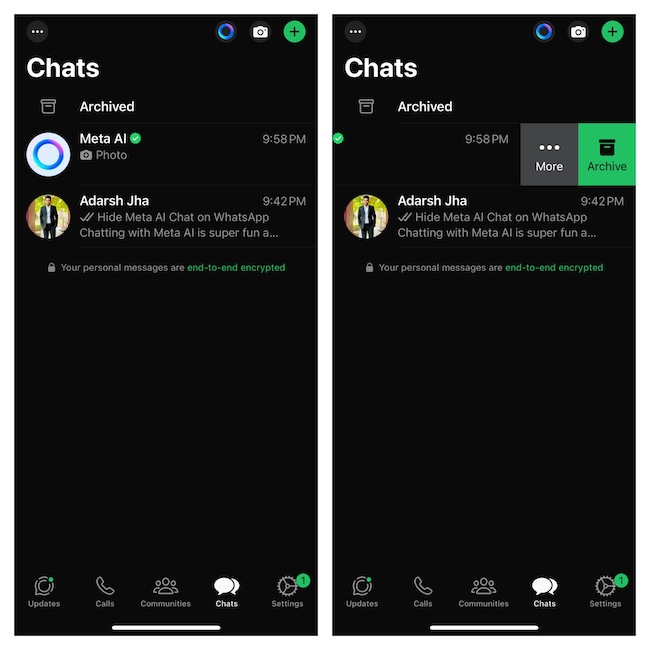
11. Мета-блокировка ИИ
Для повышения конфиденциальности вы можете заблокировать своего чат-бота с искусственным интеллектом. К сожалению, отдельного способа защитить чат-бота не существует. Однако, если вы хотите обеспечить полную защиту, существует официальный способ заблокировать все приложение.
- Зайдите в WhatsApp -> Настройки -> Конфиденциальность -> Блокировка приложения -> Включите переключатель рядом с «Требовать Face ID/Touch ID/Разблокировать с помощью биометрических данных» и подтвердите.
Вот и всё!
Получите максимальную отдачу от мета-ИИ
Хотя вы не можете не восхищаться чат-ботом Meta AI за его скорость и точность, у него есть определенные ограничения, и он часто может давать вводящие в заблуждение ответы. Поэтому вы должны рассматривать его как простого помощника для общих вопросов. Когда вы имеете дело с серьезными темами, связанными со здоровьем, финансами или жизнью, вы должны обязательно проконсультироваться со специалистами. Слепое доверие к ответам чат-бота может оказаться катастрофическим — мягко говоря.
Читать далее: Как использовать Google Gemini AI в iOS 18 на iPhone